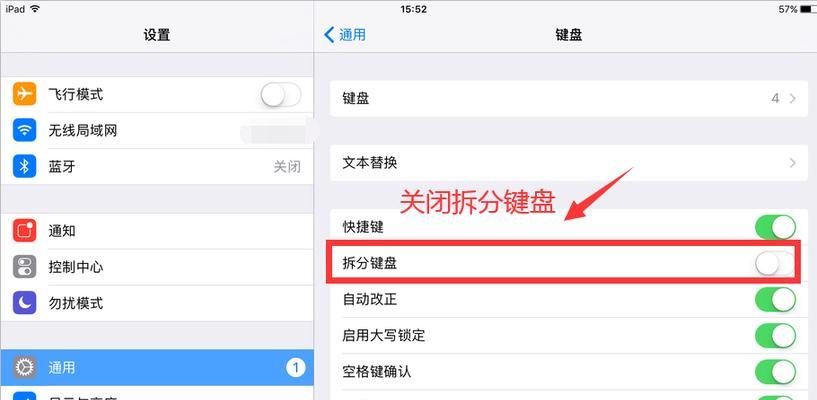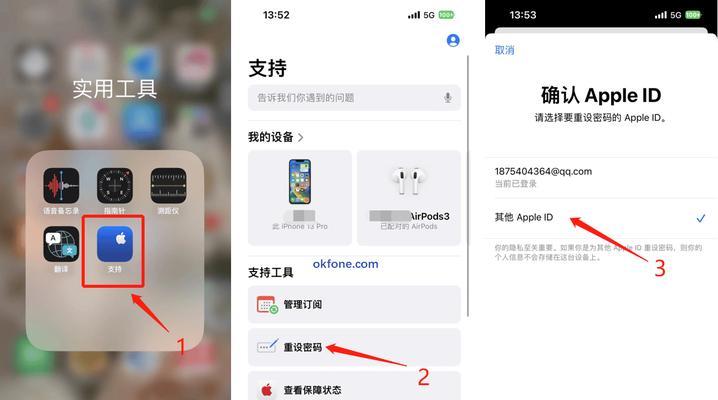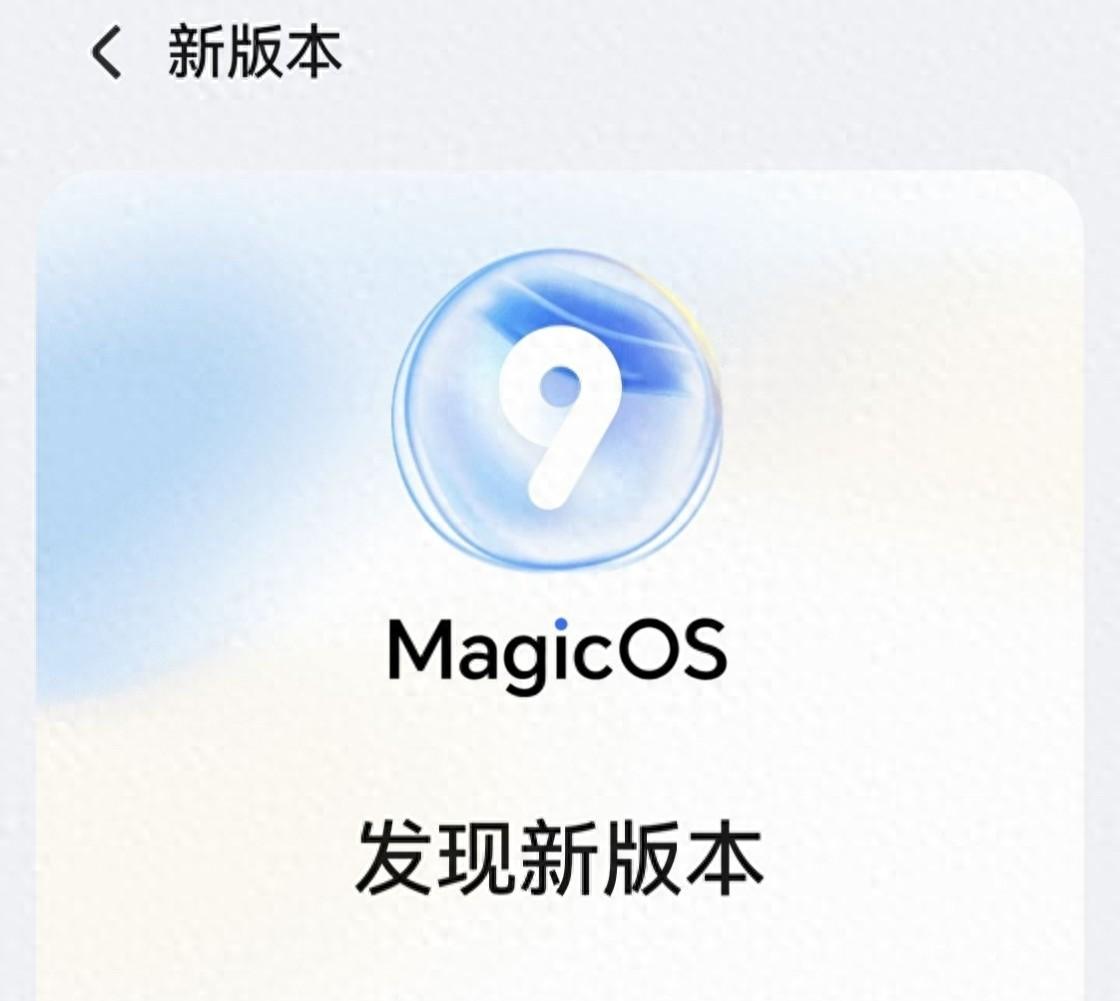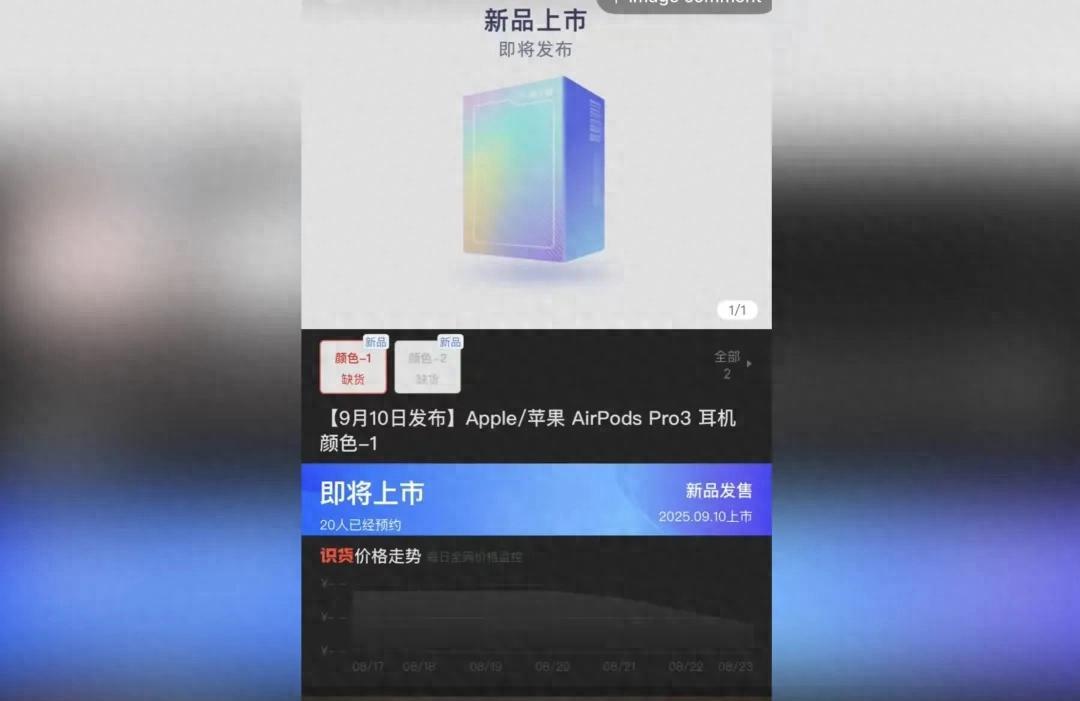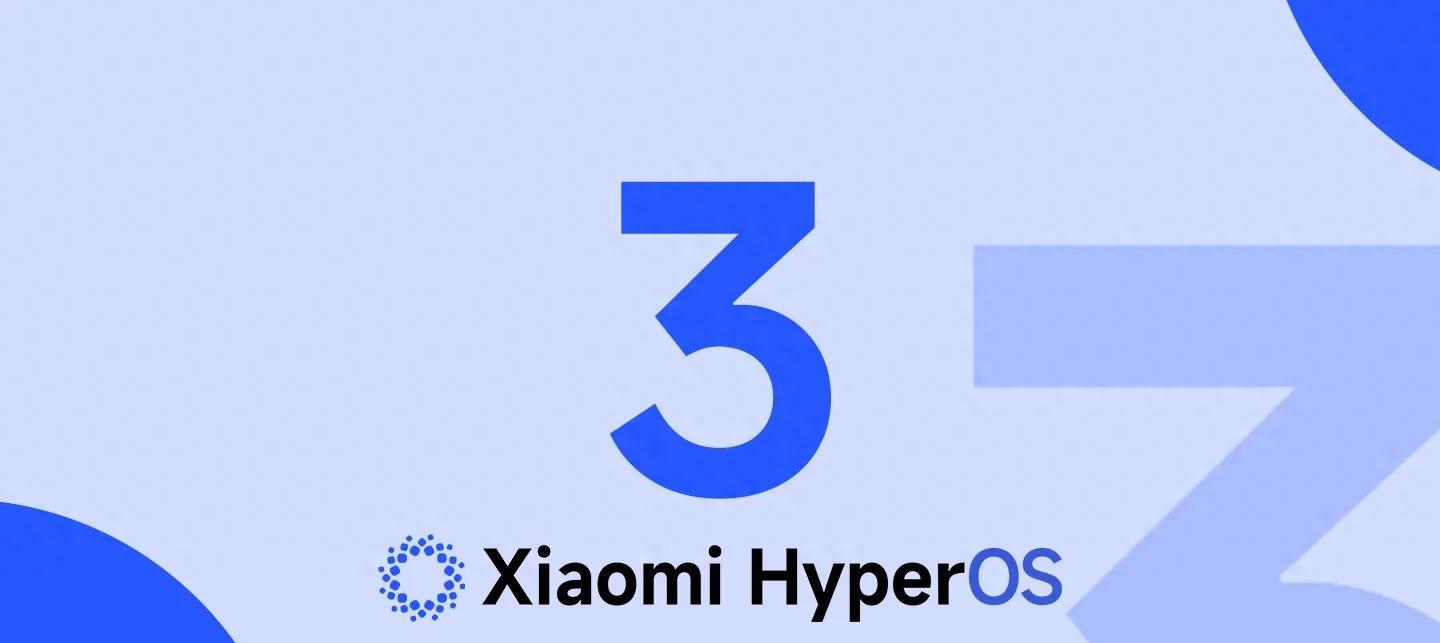在多设备协同操作日益普及的今天,苹果的生态系统为用户带来了极大的便利。通过蓝牙将苹果电脑的键盘连接到iPad上,可以实现更加便捷的操作。然而,当需要取消连接或断开连接时,一些用户可能不清楚具体的操作步骤。本文将为您提供详尽的指南,帮助您轻松断开苹果电脑键盘与iPad之间的连接。
开篇核心突出
使用苹果电脑的键盘与iPad进行蓝牙配对,可以为用户提供类似MacBook的打字体验。但若需取消连接,本文将指导您完成这一过程。文章将介绍如何在iPad上取消已连接的苹果电脑键盘,确保您能迅速解决问题。
小标题
1.确认键盘连接状态
2.断开iPad与苹果电脑键盘的连接步骤
3.遇到连接问题时的故障排除
4.常见问题及实用技巧
5.扩展阅读:设备间蓝牙连接的其他注意事项
确认键盘连接状态
在进行断开连接之前,首先需要确认苹果电脑键盘是否确实已经与iPad成功配对。以下是确认步骤:
1.长按键盘上的电源按钮(如果键盘有此按钮)几秒钟。
2.如果键盘上的蓝牙指示灯正在闪烁,表示键盘已经开启并准备连接。
如果您的iPad处于唤醒状态,键盘应该会自动与iPad连接。您可以通过在键盘上打字来测试是否成功连接。
断开iPad与苹果电脑键盘的连接步骤
若需要取消连接,可以按照以下步骤进行操作:
1.打开iPad的“设置”应用:在iPad上找到并点击“设置”图标。
2.进入蓝牙设置:在“设置”菜单中,向下滚动并点击“蓝牙”选项。
3.找到已连接的设备:在蓝牙界面中,您会看到当前已经连接的设备列表。找到您的苹果电脑键盘。
4.断开连接:在设备名称旁边,点击信息图标(通常是一个“i”标志),然后选择“忘记此设备”或“断开”。
5.确认断开:系统可能会要求您确认断开连接的决定。如果确定要断开,请点击“断开连接”。
完成以上步骤后,您的iPad与苹果电脑键盘之间的蓝牙连接将被成功取消。
遇到连接问题时的故障排除
如果在尝试断开连接时遇到问题,以下是一些故障排除的建议:
确保键盘的电池充足,且蓝牙功能开启。
尝试将iPad与键盘重新配对后再进行断开操作。
检查iPad的“设置”中是否开启了“蓝牙”功能。
尝试重启iPad和苹果电脑键盘。
常见问题及实用技巧
问题:如何防止iPad自动重新连接到苹果电脑键盘?
技巧:在“设置”→“蓝牙”中,将鼠标悬停在设备名称上,然后关闭“自动连接”。
问题:断开连接后,键盘是否可以用于其他设备?
技巧:是的,苹果电脑键盘可以与任何支持蓝牙的设备连接。
问题:如何快速恢复iPad与苹果电脑键盘的连接?
技巧:确保键盘的蓝牙功能打开,然后在iPad的蓝牙设置里选择“添加蓝牙设备”,按照提示操作即可。
扩展阅读:设备间蓝牙连接的其他注意事项
使用蓝牙连接不同设备时,以下几点需要留意:
确保您的iPad和苹果电脑键盘的蓝牙功能都处于开启状态。
避免将iPad和键盘放置在过于厚重的物体之间,因为这可能会影响信号强度。
如果在同一空间内同时有多个蓝牙设备,尽量避免它们的蓝牙信号相互干扰。
通过上述步骤,您应该能够轻松取消苹果电脑键盘与iPad之间的蓝牙连接。若在操作过程中遇到任何问题,您还可以依据本文提供的故障排除方法和实用技巧来应对。希望这些信息能帮助您更有效地使用您的苹果设备。